Windows 8의 가장 좋은 기능 중 하나는 Refresh PC입니다. PC 새로 고침 기능은 Windows가 예상대로 작동하지 않거나 한 번 실행되지 않을 때 편리합니다. 이 기능은 마술 지팡이처럼 몇 분 안에 모든 Windows 문제를 해결할 수 있습니다.
PC 새로 고침 기능을 사용하면 개인 파일, 사용자 지정 설정, Windows 8에 포함 된 응용 프로그램 및 Windows 저장소에서 설치된 응용 프로그램을 잃지 않고 Windows를 다시 설치할 수 있습니다. 웹 사이트에서 다운로드하여 설치 한 소프트웨어는 PC 새로 고침 작업 중에 제거됩니다. 그러나 PC를 새로 고친 후 좋아하는 소프트웨어를 쉽게 다운로드하고 설치할 수 있도록 데스크탑에 제거 된 소프트웨어 목록을 작성합니다.
웹 사이트에서 설치 한 타사 응용 프로그램을 사용하지 않으려는 사용자는 Windows 8 가이드에서 사용자 지정 새로 고침 PC 이미지를 만드는 방법을 따르거나 웹 사이트에서 자주 사용하는 응용 프로그램을 설치 한 직후에 RecImg Manager 소프트웨어를 사용하여 사용자 지정 이미지를 만들 수 있습니다.
Windows 8을 새로 고치는 방법 :
1 단계 : 마우스 포인터를 화면의 오른쪽 위 또는 오른쪽 하단 모서리로 이동하여 매력 막대를 봅니다. 터치 스크린 사용자는 화면의 오른쪽 가장자리에서 스 와이프하여 매력 막대를 가져와야합니다. charms bar에서 Settings 을 클릭하거나 탭하면 Settings 매력이 나타납니다.

2 단계 : 매력 설정 에서 PC 설정 변경을 클릭하여 PC 설정 을 엽니 다.
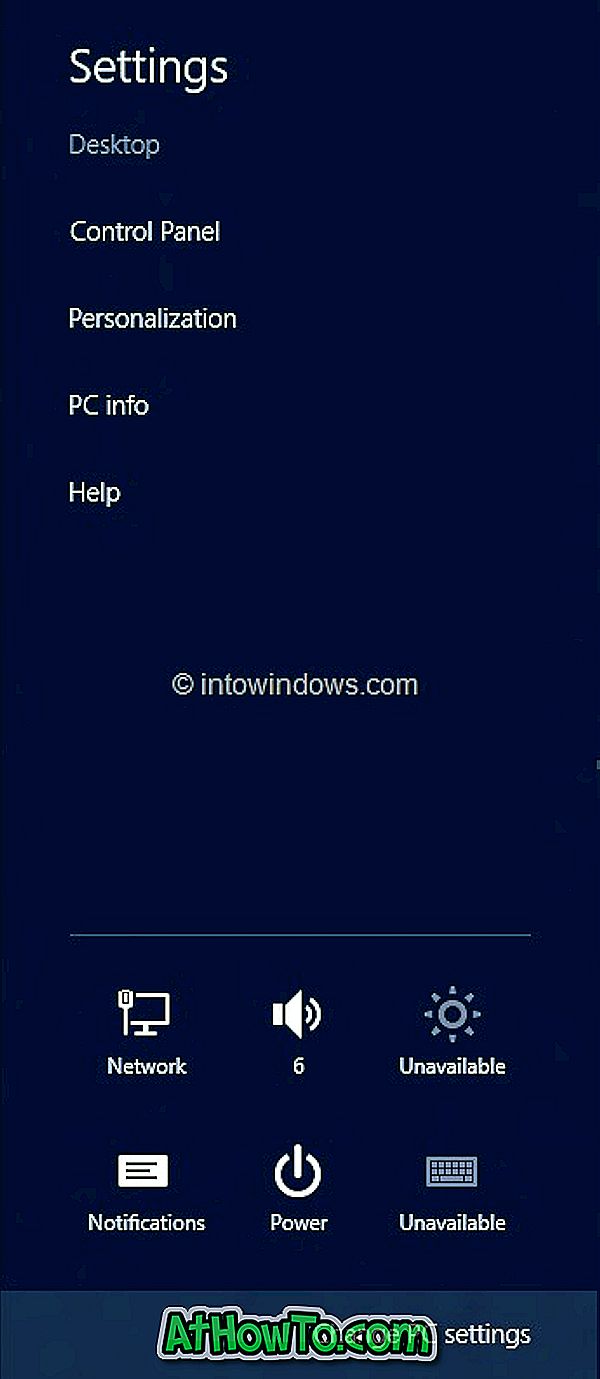
3 단계 : PC 설정의 왼쪽 창에서 일반 을 클릭 (또는 탭)하면 오른쪽에서 사용 가능한 모든 설정을 볼 수 있습니다.
4 단계 : 여기에서 파일에 영향을주지 않고 PC 설정을 새로 고침 아래에서 시작 단추를 클릭하거나 누르 십시오 . PC 새로 고침 작업 중에 발생하는 상황을 보여주는 화면이 나타납니다.
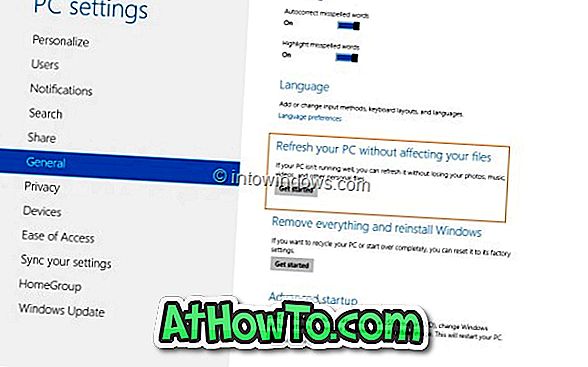
이전에 언급했듯이 파일 및 개인 설정은 변경되지 않고 PC 설정이 기본값으로 다시 변경되며 Windows 스토어의 응용 프로그램이 유지되고 디스크 또는 웹 사이트에서 설치 한 응용 프로그램이 제거되며 삭제 된 앱은 데스크톱에 저장됩니다.
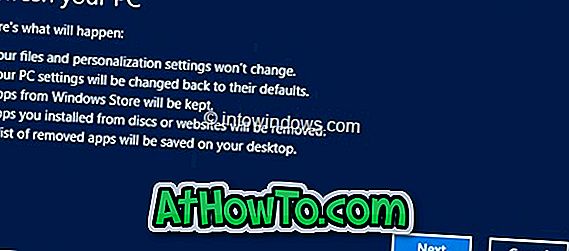
다음 단추를 눌러 계속하십시오. 설치 미디어를 넣으라는 메시지가 나타나면 그렇게하십시오.
5 단계 : 시스템이 작동 준비가되면 다음 화면이 표시됩니다.
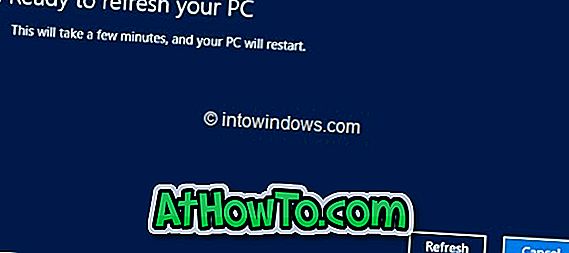
새로 고침 버튼을 클릭하여 PC를 다시 시작하고 Windows 새로 고침 을 시작하십시오.
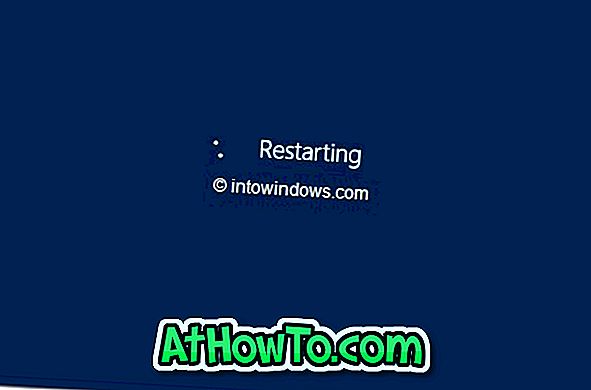

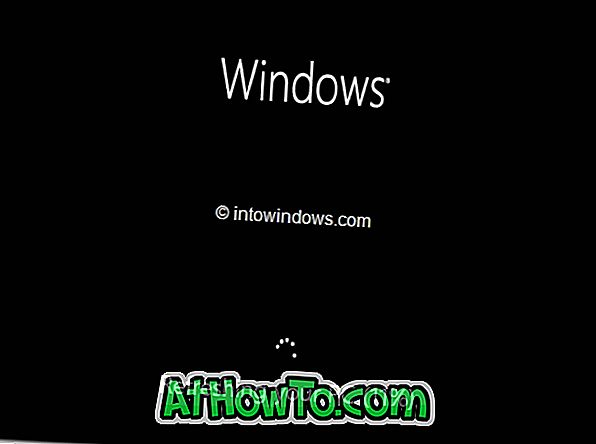
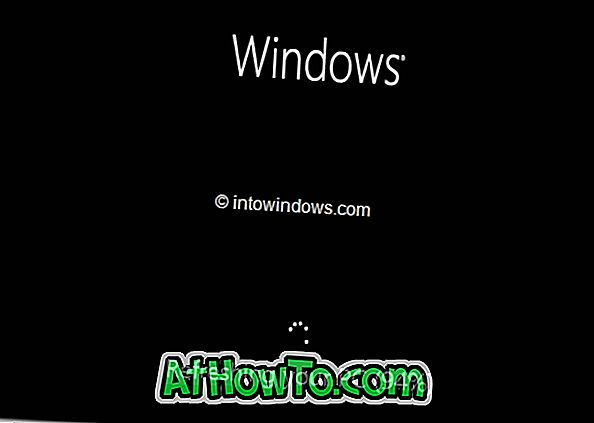
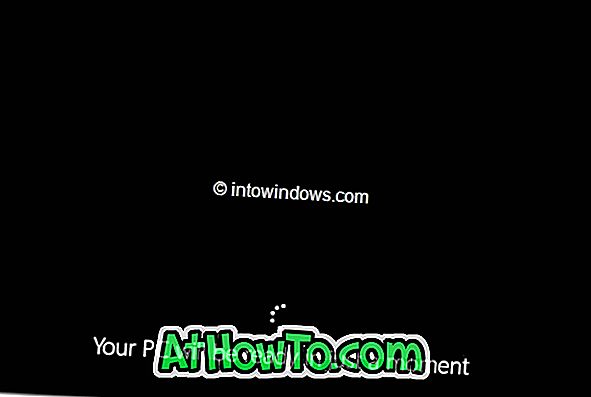

6 단계 : PC 새로 고침이 완료되면 잠금 화면 (계정이 비밀번호로 보호 된 경우) 또는 시작 화면이 표시됩니다. 행운을 빕니다!

설치 매체를 사용하지 않고 PC를 새로 고치는 방법과 Windows 8 PC를 초기 설정으로 재설정하는 방법을 잊지 마십시오.







![YouWave : Windows에서 Android 실행 [유료]](https://athowto.com/img/software/842/youwave-run-android-windows.jpg)






